बहुमुखी वीडियो कन्वर्टर्स को ढूंढना मुश्किल है, जैसा किअधिकांश स्वतंत्र रूप से उपलब्ध प्रारूप रूपांतरण एप्लिकेशन आपको केवल सामान्य प्रारूपों में वीडियो परिवर्तित करने की अनुमति देते हैं। जब यह मैक ओएस एक्स प्लेटफॉर्म की बात आती है, तो मुफ्त विकल्पों की संख्या और भी कम हो जाती है। कोई वीडियो कन्वर्टर लाइट एक मुफ्त मैक ऐप है जो रूपांतरण में सहायता करता हैबड़ी संख्या में ऑडियो और वीडियो प्रारूप। ऐप का बनाया गया मीडिया प्लेयर कुछ हद तक छोटा है, लेकिन यह बिना किसी त्रुटि के फ़ाइलों को कनवर्ट करता है। जबकि प्रारूप रूपांतरण मुख्य विशेषता है, एप्लिकेशन को फ्लैश प्रारूप में YouTube से वीडियो डाउनलोड करने के लिए एक पक्ष सुविधा भी है। यह एक स्थापित करता है वीडियो डाउनलोडर जब आप वीडियो का URL दर्ज करते हैं, तो YouTube से सीधे एप्लिकेशन डाउनलोड और डाउनलोड करता है।
मीडिया फ़ाइल को कनवर्ट करने के लिए, इसे ऐप विंडो पर खींचें और छोड़ें, या क्लिक करें फाइलें जोड़ो शीर्ष पर बटन। एप्लिकेशन बल्क / बैच रूपांतरण का समर्थन करता है। एक बार मीडिया को जोड़ने के बाद, ऐप विभिन्न फाइलों, उनके प्रारूपों, लंबाई और आकार का विश्लेषण करता है।

ऐप का इंटरफ़ेस दो खंडों में विभाजित है।शीर्ष फलक में उन सभी फाइलों को सूचीबद्ध किया गया है, जिन्हें रूपांतरण के लिए जोड़ा गया है, और नीचे फलक में प्रारूप रूपांतरण के लिए मीडिया प्लेयर और चयनकर्ता हैं।
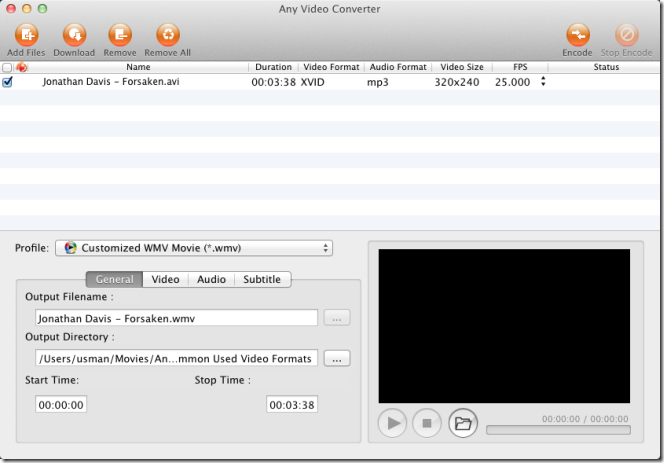
एप्लिकेशन द्वारा आपके द्वारा जोड़ी गई फ़ाइल का विश्लेषण करने के बाद, इच्छित रूपांतरण प्रारूप का चयन करें प्रोफाइल ड्रॉप डाउन। प्रारूप को सामान्य वीडियो और ऑडियो श्रेणियों के रूप में वर्गीकृत किया जाता है, जिससे यदि आप किसी अन्य डिवाइस / प्लेटफ़ॉर्म पर खेलने के लिए फ़ाइलों को परिवर्तित कर रहे हैं, तो सही को चुनना आसान हो जाता है।
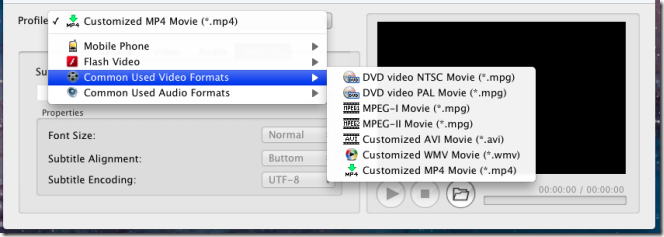
एक बार जब आप सभी रूपांतरण पैरामीटर सेट कर लेते हैं, तो क्लिक करें सांकेतिक शब्दों में बदलना एप्लिकेशन विंडो के शीर्ष पर स्थित बटन और प्रतीक्षा करेंरूपांतरण पूरा करने के लिए कोई भी वीडियो कन्वर्टर लाइट। एक बार रूपांतरण पूरा हो जाने के बाद, आपके द्वारा बताए गए पथ में फ़ाइल देखें। डिफ़ॉल्ट रूप से, ऐप मूवी / म्यूजिक फोल्डर में फाइल सेव करता है।
इस ऐप का उपयोग करके YouTube से वीडियो डाउनलोड करने के लिए, पर क्लिक करें डाउनलोड के बगल में बटन फाइलें जोड़ो बटन। एक नई विंडो एक या अधिक YouTube वीडियो के URL को पॉप-अप, कॉपी और पेस्ट करेगी और क्लिक करेगी डाउनलोड.
मैक ऐप स्टोर से कोई भी वीडियो कन्वर्टर प्राप्त करें













टिप्पणियाँ